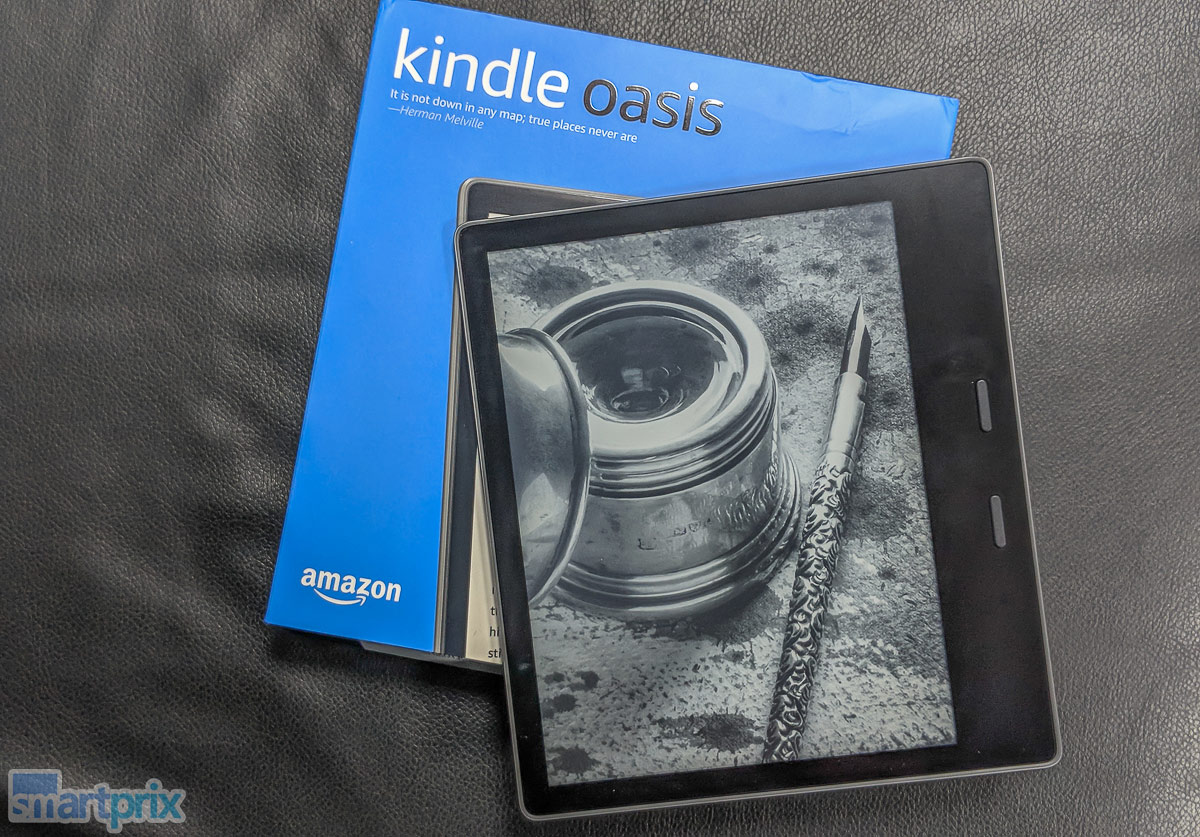Amazon’s nieuwe e-book reader, Kindle Oasis 2 (9e generatie) heeft verschillende veranderingen ondergaan en als je er net een hebt gekocht en je afvraagt wat je naast het lezen van boeken op je Kindle Oasis zou kunnen doen, zijn hier enkele eenvoudige tips en trucs waar je van kunt profiteren van. . van.
1. Donker thema
Kindle Oasis heeft nu een optie om zwart-witte kleuren om te keren, en het effect is enigszins vergelijkbaar met het zwarte thema dat je misschien hebt gebruikt en gewaardeerd in de Android- of iOS-app omdat het zachter is voor het oog.
Ga op de Kindle Oasis naar Instellingen >> Toegankelijkheid >> en selecteer de optie om zwart-wit om te keren.
Lees ook: Kindle Oasis (10e generatie) Review: is het nog steeds de beste e-boeklezer in 2020?
2. Toon de klok tijdens het lezen
U kunt de klok zo instellen dat deze continu bovenaan wordt weergegeven, zodat u tijdens het lezen niet op het scherm hoeft te tikken om de tijd te controleren.
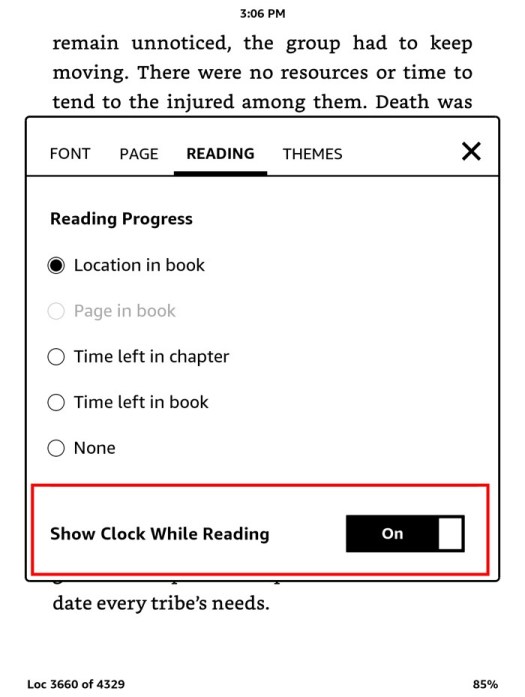
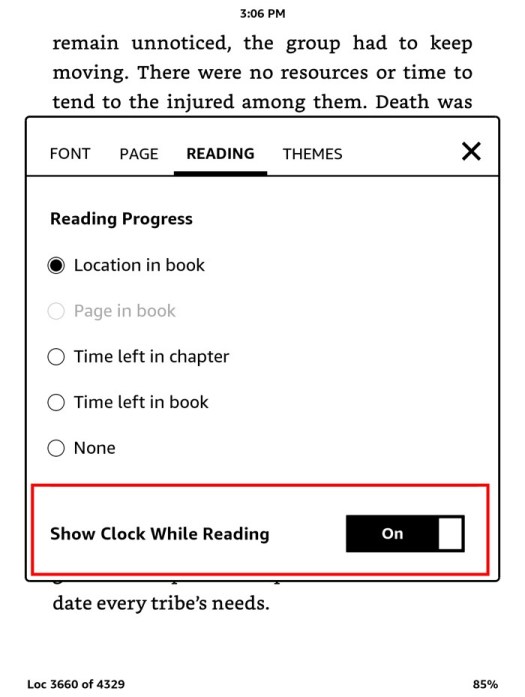
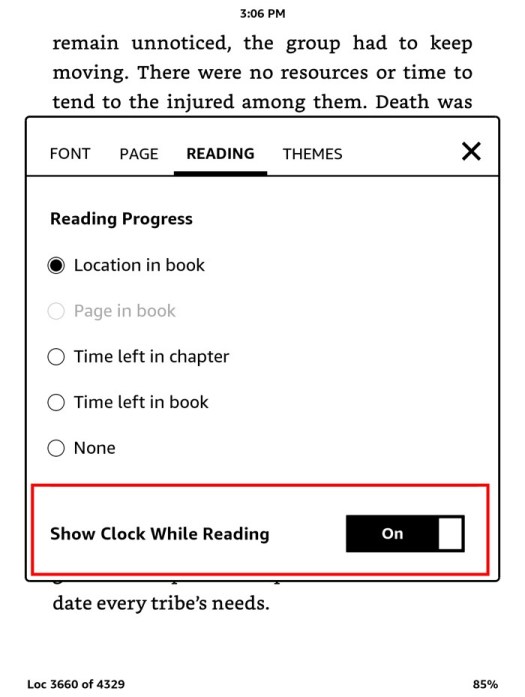
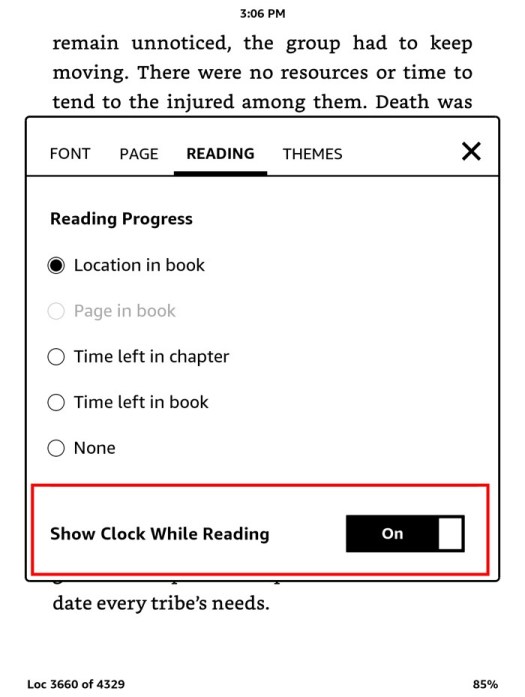
Om de optie in te schakelen, ga naar Aa Paginaweergave >> Tabblad Lezen >> en activeer Klok tonen tijdens lezen.
3. Stel warmere tinten in
In de 10e generatie Kindle Oasis heeft Amazon warme verlichting toegevoegd, een handige functie die uiteindelijk ook zijn weg naar papierwit zou moeten vinden.
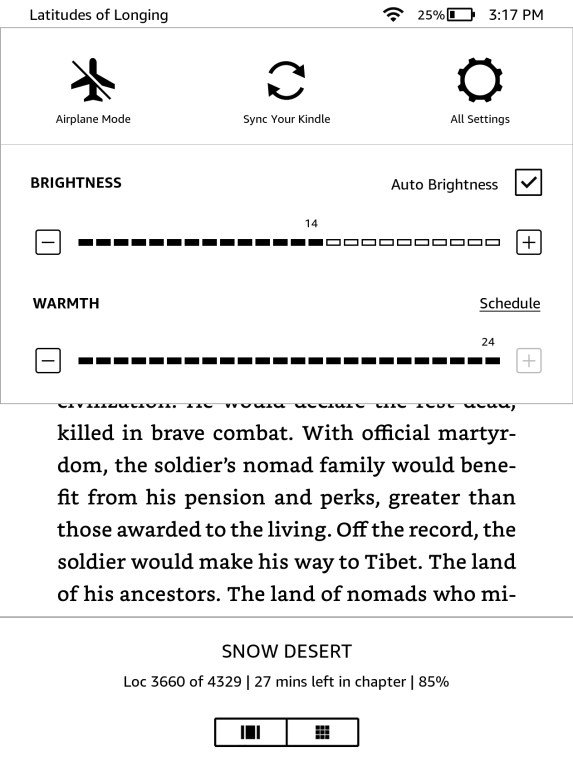
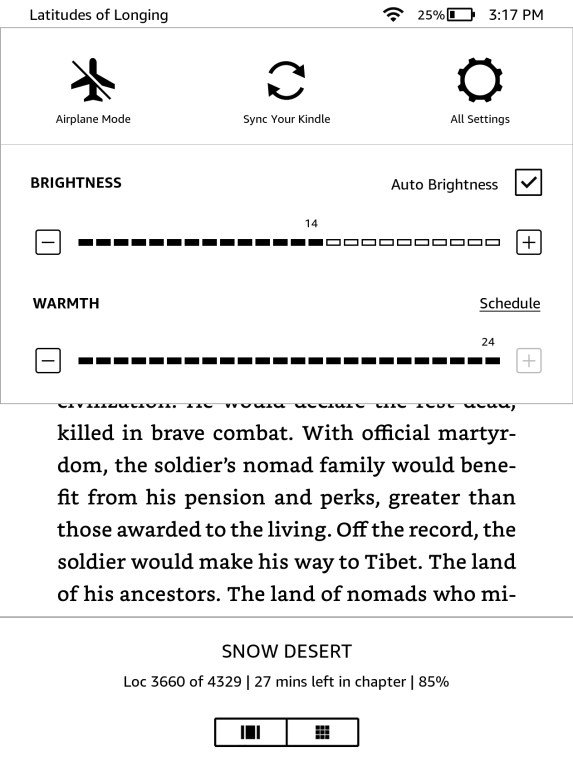
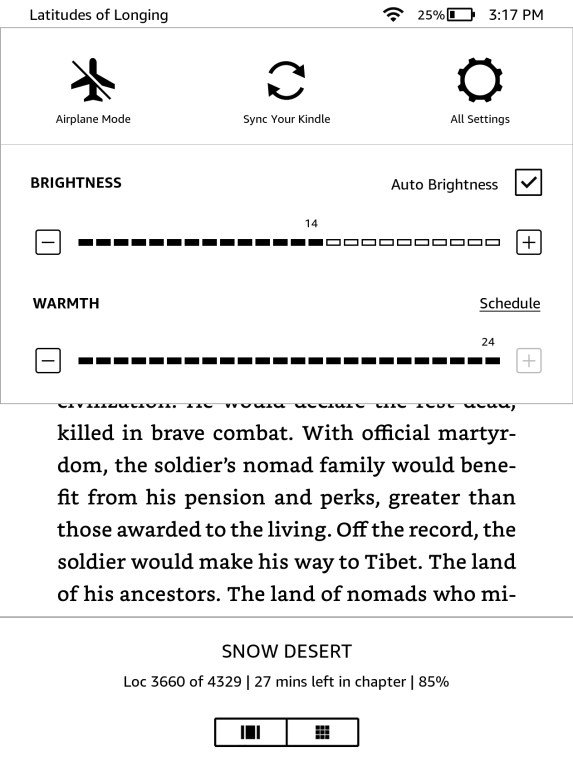
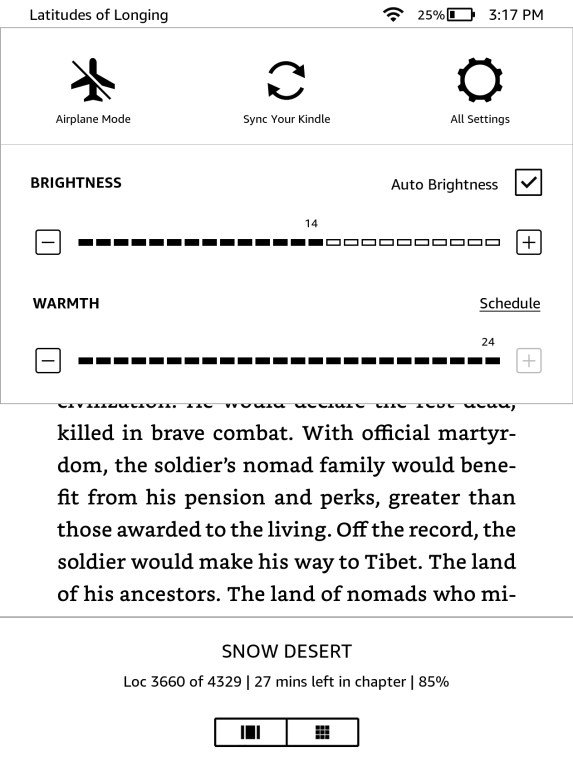
Onder de helderheidsregelaars zie je aparte regelaars voor warm licht waarmee je je scherm prettig witachtig en minder hard voor de ogen kunt maken (vooral tijdens nachtelijk lezen).
4. Groot scherm
Om optimaal gebruik te maken van het grotere 7-inch scherm op de nieuwe Oasis, heeft Amazon ook een optie voor de indeling van een groot scherm toegevoegd. Wanneer je overschakelt naar het grote scherm, worden de tekst en pictogrammen in de standaardmenu’s van Kindle groter, waardoor het handiger is voor mensen die de voorkeur geven aan grotere lettertypen.
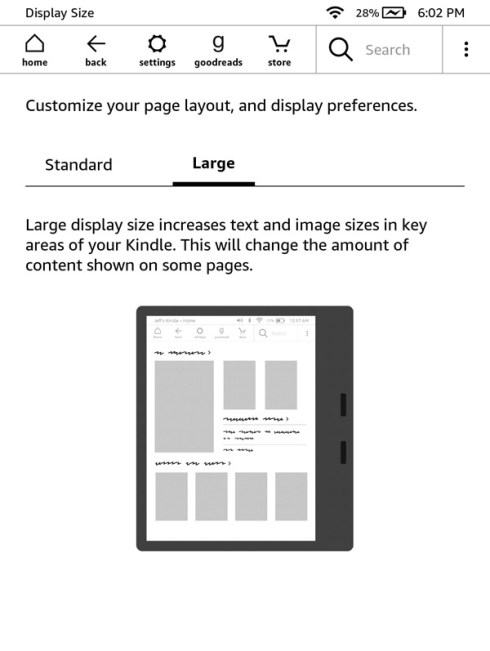
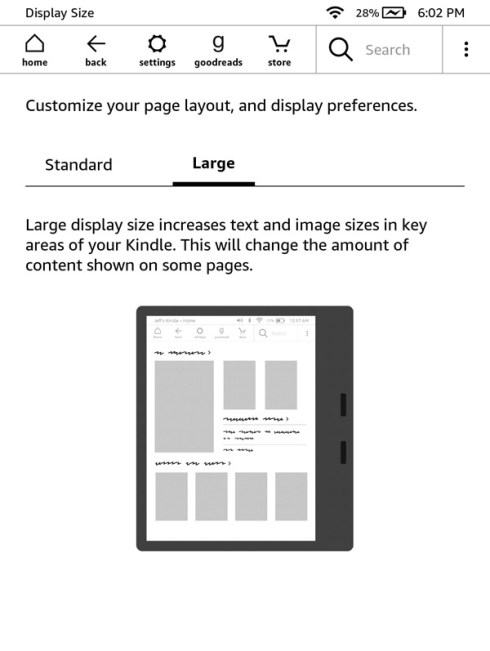
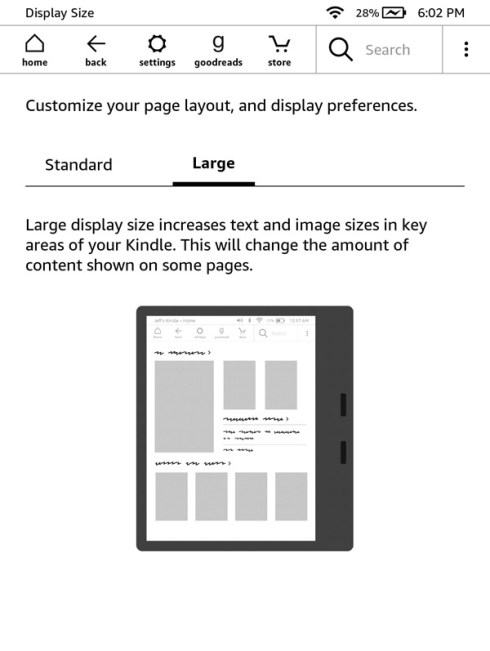
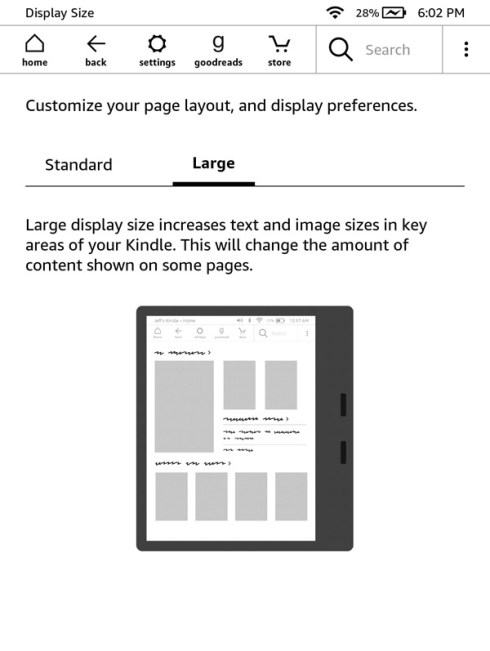
Je vindt de optie in Instellingen >> Weergave-instellingen >> Schermgrootte
Lees ook: Amazon Kindle Paperwhite (10e generatie) Review: moet je het kopen?
5. Nachtlampje
De Kindle Oasis heeft ook een nachtlichtoptie die nu is gewijzigd in ‘weergave-instellingen’. Nachtlicht dimt geleidelijk de LED-verlichting van de Kindle terwijl uw ogen zich aanpassen aan de donkere omgeving.
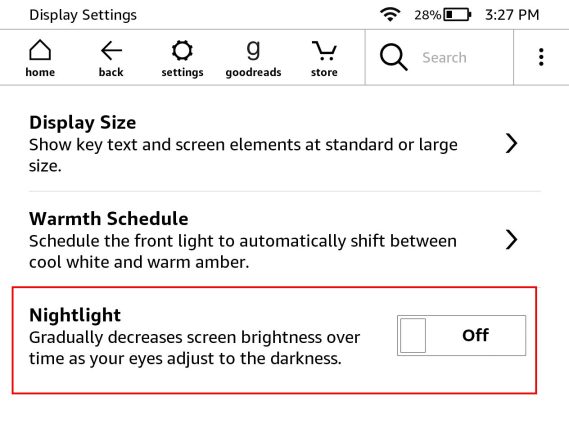
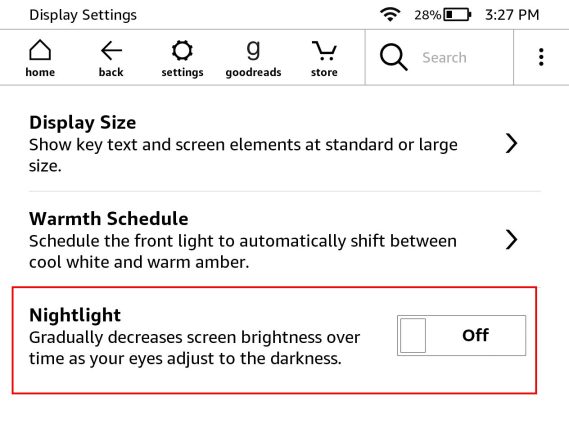
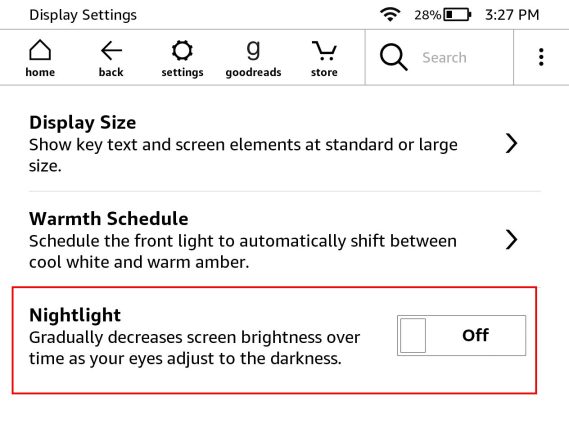
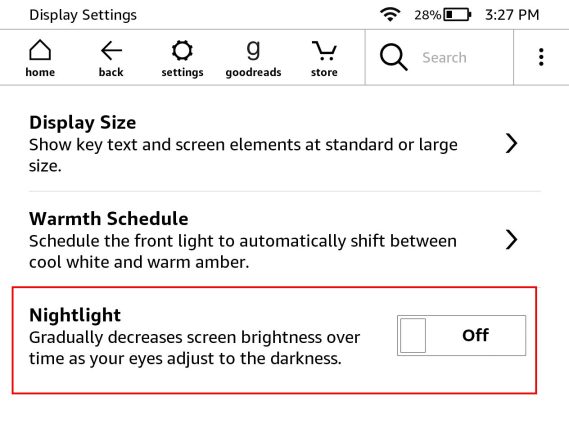
Dit is een welkome aanvulling en iets om aan te zetten als je vaak voor het slapengaan leest. Gaan Instellingen >> Display-instellingen >> Nachtlampje om de optie te activeren.
6. Wijzig de volgorde van de knoppen voor het omslaan van pagina’s
Afhankelijk van de manier waarop je je Oasis vastpakt, kan de bovenste of onderste knop beter toegankelijk zijn. U kunt de volgorde van de knoppen aanpassen aan uw persoonlijke voorkeuren. Je wilt waarschijnlijk de meest toegankelijke knop als de pagina omlaag-knop behouden, de volgorde wordt niet omgekeerd als je de Kindle ondersteboven houdt.
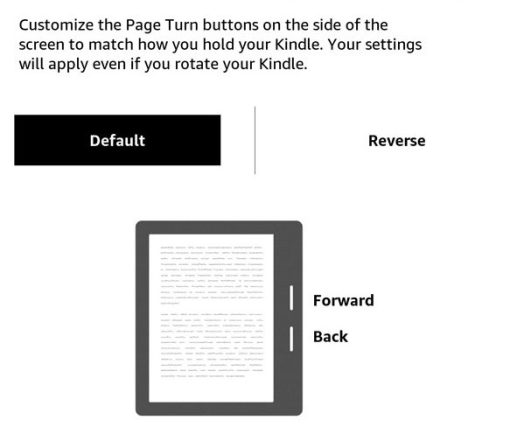
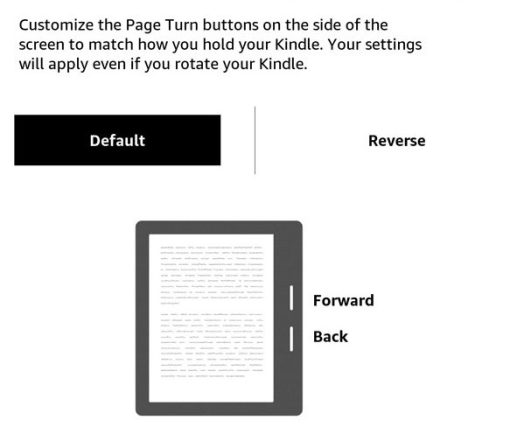
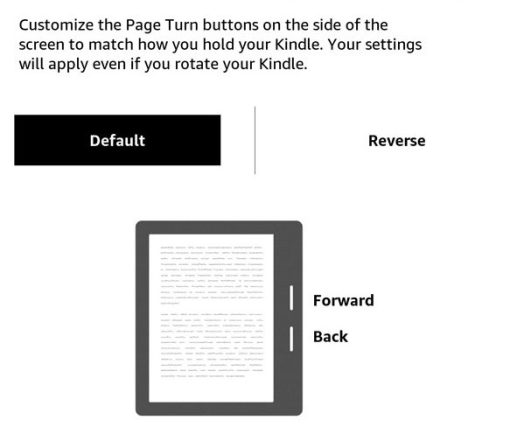
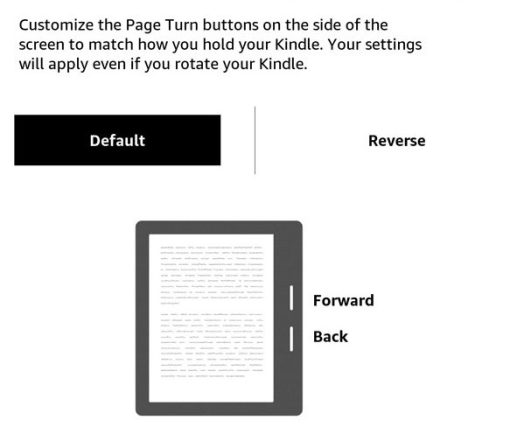
Om de volgorde van de knoppen voor het omslaan van pagina’s te wijzigen, gaat u naar Instellingen >> Leesopties >> Knoppen voor het omslaan van pagina’s
Lees ook: Alles wat u moet weten voordat u een Kindle Paperwhite koopt
7. Schermafbeelding
Alle Kindle-varianten hebben niet de mogelijkheid om een screenshot te maken, maar Oasis wel. Om een screenshot te maken, tikt u simpelweg tegelijkertijd op de rechterboven- en linkerbenedenhoek. Het scherm knippert om te bevestigen dat de schermafbeelding is gemaakt.
Later kun je de schermafbeelding openen door je Kindle via een USB-kabel op een pc aan te sluiten.
8. Krijg hoorbare ondersteuning
Je kunt je Audible-boeken ook lezen op je Kindle Oasis. Als Amazon Audible in jouw land ondersteunt, wordt je Audible-content automatisch gesynchroniseerd met je Kindle. Als dat niet het geval is, kunt u de standaardinstelling van uw land wijzigen in de ondersteunde regio en deze laten werken. Volg gewoon deze stappen.
9. Zoek in je bibliotheek
Als je naar een titel in je bibliotheek moet kijken, tik je gewoon op de pagina-indicator in de rechterbenedenhoek. Je ziet nu een optie om naar een andere bibliotheekpagina te gaan of te zoeken met een woord in de titel.
10. E-mail documenten naar je Kindle
Je kunt pdf’s en andere ondersteunde documenten rechtstreeks naar je Kindle e-mailen. Elke Kindle-app heeft een speciaal e-mailadres dat je kunt vinden op Instellingen >> Mijn account >> Verzenden-naar-kindle-e-mail.
Met deze e-mail kun je pdf-boeken of -documenten bijvoegen en rechtstreeks naar je Kindle-apparaat sturen.
11. Snelkoppeling om over te schakelen naar VoiceView
Als je om de een of andere reden moet overschakelen naar VoiceView om door je Kindle te navigeren met behulp van audiocommando’s, kun je de aan / uit-knop 9 seconden lang ingedrukt houden en vervolgens met twee vingers (gescheiden) ergens op de interface tikken. Je Kindle schakelt over naar de VoiceView-modus en begint te zoeken naar actieve Bluetooth-apparaten in de buurt. Voor stapsgewijze instructies kunt u dit artikel lezen.
12. Gratis eBooks in de Kindle Store
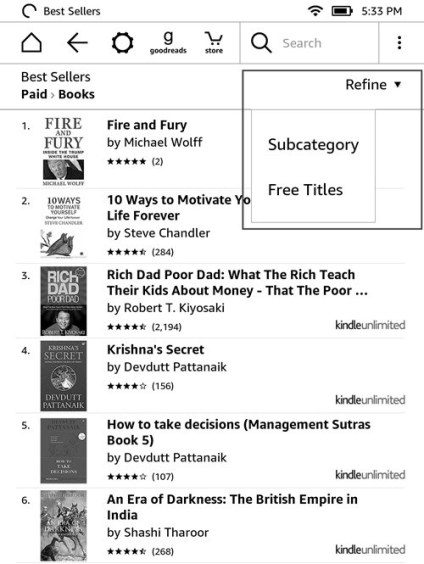
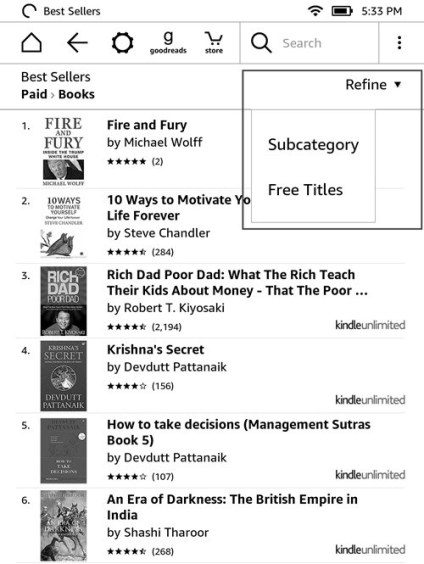
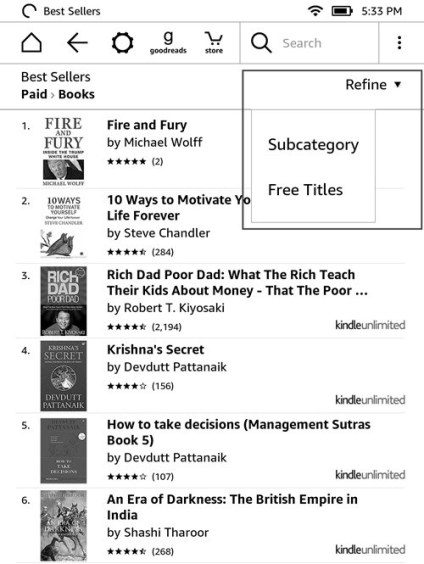
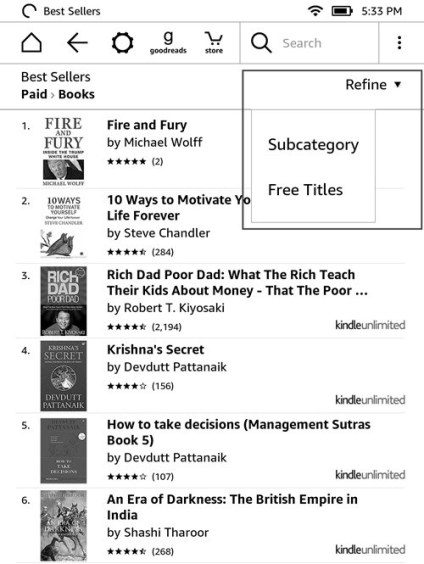
Als je gratis boeken wilt kopen die beschikbaar zijn in de Kindle Store, moet je het volgende doen. Druk op het menupictogram met drie stippen op de startpagina en ga naar de kindle-winkel. Tik op de optie “Weergavemodus” onder de categorie “Topverkoper”. Tik nu op de knop Verfijnen aan de rechterkant en selecteer ‘Gratis titels’ om toegang te krijgen tot de lijst met gratis klassiekers.
13. Experimentele browser
Amazon’s Kindle heeft een experimentele browser die al 10 jaar experimenteel is. Het is nog lang geen efficiënte smartphonebrowser, maar je kunt het nog steeds gebruiken om bepaalde dingen op internet te lezen.
Tik gewoon op het menupictogram met drie stippen op de startpagina en selecteer de experimentele browser.
14. Vocabulary Builder en Word Wise
Als je je vocabulaire wilt verbeteren, heeft Kindle twee tools die je kunt gebruiken: Word Wise en Vocabulary Builder. Beide kunnen worden in- of uitgeschakeld via Instellingen >> Leesopties >> Taal leren.
Word Wise geeft je een blik op veelgebruikte woorden in het boek, en de woordenschatbouwer houdt elk woord bij dat je in het woordenboek hebt gecontroleerd (door lang te drukken) terwijl je leest en kan worden gebruikt om ze opnieuw te bezoeken (de optie is aanwezig in het hoofdmenu).
14 Kindle Oasis-tips, trucs en verborgen functies
Hier zijn enkele van de beste Kindle Oasis (9e generatie) functies naast de voor de hand liggende functies zoals snel markeren, automatische helderheidsaanpassing en zoeken in een boek. De Kindle is in wezen nog steeds een apparaat voor het lezen van e-boeken, en als je van boeken houdt, zul je genieten van de ervaring. Als dat niet het geval is, kijk dan naar de opties voor groot scherm aan de Android-kant.